如何透過修改 Navigator.webdriver 標誌來防止 Selenium 偵測?
- Mary-Kate Olsen原創
- 2024-12-24 06:35:25698瀏覽
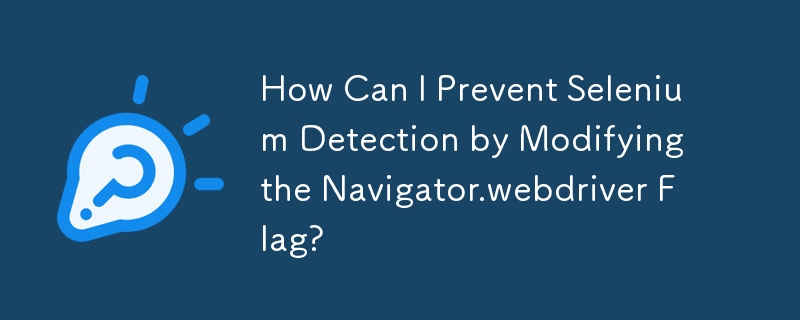
修改 Navigator.webdriver 標誌以防止 Selenium 偵測
透過 Selenium 和 Chrome 實現日常網站功能自動化時,Selenium 偵測提出了重大挑戰。有些網站會主動檢查 Selenium 驅動的瀏覽器,阻止某些要求。通常,它們依賴暴露的 DOM 變數(如 navigator.webdriver)來偵測此類實例。
預防方法
要阻止這種檢測機制,請考慮以下預防措施:
新增命令列標誌
修改您的Selenium 腳本以將特定參數注入Chrome 實例。這包括:
-
停用「AutomationControlled」標誌:
from selenium import webdriver options = webdriver.ChromeOptions() options.add_argument('--disable-blink-features=AutomationControlled') driver = webdriver.Chrome(options=options, executable_path=path_to_driver) -
設定自訂使用者代理:
driver.execute_cdp_cmd('Network.setUserAgentOverride', {"userAgent": 'Your_Custom_User_Agent'})
-
將navigator.webdriver 設定為未定義:
driver.execute_script("Object.defineProperty(navigator, 'webdriver', {get: () => undefined})") -
排除開關🎜>
options.add_experimental_option("excludeSwitches", ["enable-automation"]) -
停用自動化副檔名:
options.add_experimental_option('useAutomationExtension', False)
from selenium import webdriver
options = webdriver.ChromeOptions()
options.add_argument("start-maximized")
options.add_experimental_option("excludeSwitches", ["enable-automation"])
options.add_experimental_option('useAutomationExtension', False)
driver = webdriver.Chrome(options=options, executable_path=path_to_driver)
driver.execute_script("Object.defineProperty(navigator, 'webdriver', {get: () => undefined})")
driver.execute_cdp_cmd('Network.setUserAgentOverride', {"userAgent": 'Your_Custom_User_Agent'})
print(driver.execute_script("return navigator.userAgent;"))
driver.get('https://www.httpbin.org/headers')
注意事項請務必小心,因為這些修改可能會幹擾導覽並可能導致檢測。
以上是如何透過修改 Navigator.webdriver 標誌來防止 Selenium 偵測?的詳細內容。更多資訊請關注PHP中文網其他相關文章!
陳述:
本文內容由網友自願投稿,版權歸原作者所有。本站不承擔相應的法律責任。如發現涉嫌抄襲或侵權的內容,請聯絡admin@php.cn

